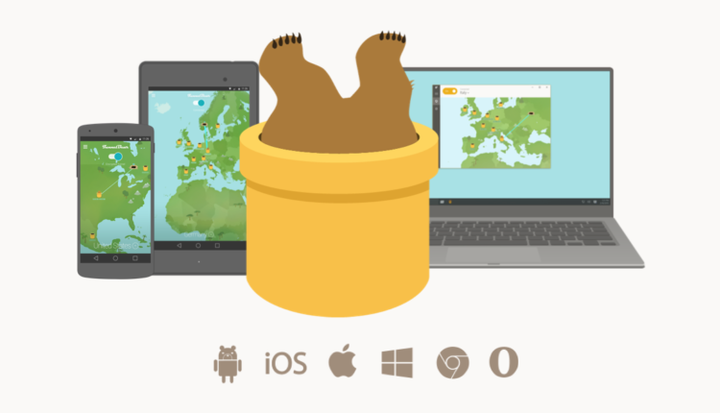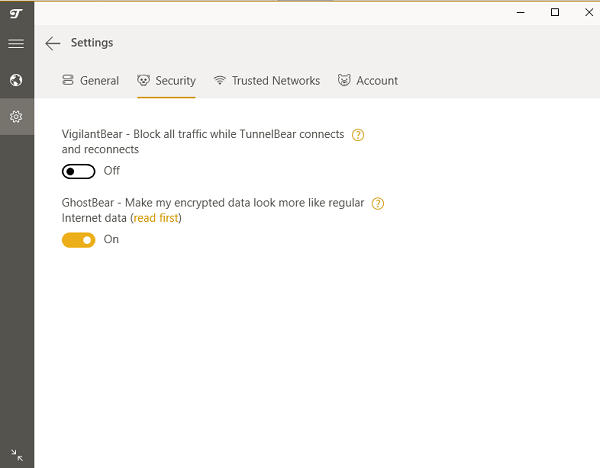Fungerar inte TunnelBear? Prova dessa snabba lösningar
TunnelBear ansluter inte för dig? Prova dessa felsökningstips för att åtgärda problemet.
Fungerar inte TunnelBear för dig? De tekniska problemen som gör att TunnelBear slutar fungera är ganska enkla att fixa. Du kan avinstallera och installera om VPN-appen för att få den senaste versionen av appen. Se också till att alla portar som används av TunnelBear är öppna.
Om du har provat dessa tips och TunnelBear fortfarande inte kan ansluta, rekommenderar vi att du byter VPN-leverantör. Du kan prova bra VPN :er som rekommenderas av VPN Inform.
Men om du fortfarande vill fixa det, låt oss fokusera på VPN-fixningstipsen för TunnelBear.
Det går inte att ansluta till TunnelBear
Tunnelbear erbjuder de bästa gratis VPN-tjänsterna men kan ibland ha ett anslutningsproblem. De flesta TunnelBear, problem med att inte ansluta kan lösas med något av stegen som nämns nedan:
1 Byta server
Om du har ett TunnelBear-fel när du ansluter till servern, är det möjligt att serverplatsen du har valt är nere för tillfället.
Detta kan hända om servern behöver underhåll eller har utvecklat några tekniska problem. Dina anslutningsproblem kan ofta åtgärdas genom att stänga av TunnelBear och sedan på igen.
Om det inte fungerar, försök att byta till en annan serverplats och försök använda internet igen.
Om du antar att problemet orsakas av en specifik server borde detta trick vara tillräckligt för att hantera att din TunnelBear inte fungerar. För bästa prestanda är det bättre att ansluta till servrar närmare din fysiska plats, även om TunnelBear i allmänhet är ganska snabb.
Om du försöker ladda ner torrents med TunnelBear aktiverat för extra skydd, se till att du använder serverplatserna i Nederländerna eller Schweiz . Annars kan du få problem med strypning.
Den här guiden om hur du använder TunnelBear för torrents går in mer i detalj i denna fråga.
2 Kontrollera internetanslutningen
Om du har TunnelBear fast vid anslutningen, är du säker på att du är ansluten till en aktiv internetanslutning? Det är inte ovanligt att VPN-användare tror att deras VPN är problematisk när problemet faktiskt är med internet.
För att se till att ditt internet fungerar bra, koppla bort TunnelBear helt och försök att ansluta till webben normalt. Om du kan öppna webbsidor och andra onlinetjänster fungerar ditt internet bra.
Om inte, så bevisar detta att ditt internet är fel. Du bör ringa din internetleverantör och få problemet åtgärdat. Detta borde vara tillräckligt för att lösa anslutningen när du upptäcker att TunnelBear inte ansluter.
3 TCP Åsidosättning
Om du fortfarande inte ansluter TunnelBear VPN efter att ha tillämpat de andra tipsen, kan TCP-överstyrningsfunktionen vara en livräddare. Om den här funktionen är avstängd kan aktivering av den leda till bättre stabilitet och övergripande prestanda. Så här får du åtkomst till TCP Override-funktionen:
- Klicka på kugghjulsknappen i menyn till vänster för att gå in i inställningarna
- Under fliken Allmänt växlar du till TCP Override
4 Slå på GhostBear
I vissa länder finns det strikta regler mot VPN-tjänster. Om du har problem med att komma åt vissa begränsade webbplatser med TunnelBear från din region eller TunnelBear inte fungerar alls, bör du aktivera GhostBear-funktionen och försöka ansluta igen.
Så här får du åtkomst till GhostBear-funktionen:
- Klicka på inställningar > säkerhet
- Aktivera GhostBear-funktionen
Detta bör hjälpa till att hantera censur i ditt land. Tänk på att du bara bör använda GhostBear när du har problem med censur. Leverantören rekommenderar att den här funktionen är avstängd under normala omständigheter.
TunnelBear chrome-tillägget fungerar inte? Detta kan bero på ett problem med webbläsarens cache. Webbläsare kan lagra platsinformation i cache och cookies som kan orsaka anslutningsproblem med TunnelBear. Därför är ett av tipsen du definitivt bör prova att rensa webbläsarens cache och aktiviteter.
Dessutom tillåter de flesta moderna webbläsare användare att inaktivera platsspårning. Detta kommer ytterligare att öka dina chanser att framgångsrikt ansluta till TunnelBears olika serverplatser och komma åt blockerade webbplatser.
6 Programvarukonflikter
Om du upptäcker att TunnelBear inte fungerar på Windows 10 efter att ha provat stegen ovan, kan det hända att du står inför en programvarukonflikt med annan säkerhetsprogramvara och VPN som kan vara installerade i ditt system.
För att verifiera att din säkerhetsprogramvara inte stör din TunnelBear-anslutning, inaktivera alla dina antimalware och brandväggar. Försök sedan att ansluta till TunnelBear igen. Om du lyckas upprätta VPN-anslutningen nu betyder det att problemet verkligen uppstår från ditt antivirusprogram.
Du kan lösa det här problemet genom att lägga till tunnelbear.exe i listan över undantag som hanteras av din säkerhetsprogramvara. Detta kommer att tvinga programmet att ignorera TunnelBear medan det fortsätter att erbjuda dig skydd.
Hur vet jag om TunnelBear fungerar efter att ha tillämpat detta steg? Slå bara på din VPN tillsammans med din säkerhetsprogramvara och se om de båda fungerar som de ska utan några konflikter, då har du löst problemet!
7 Överdrivna multiinloggningar
En TunnelBear betald prenumeration kommer med 5 multi-inloggningar. Detta tillåter användare att installera eller konfigurera TunnelBear på flera enheter. Du kan till exempel använda TunnelBear med Kodi eller till och med konfigurera den för Roku.
Men om du överskrider denna gräns för flera inloggningar när du använder TunnelBear på olika enheter samtidigt, kommer du att uppleva anslutnings- eller inloggningsproblem. Så se till att du inte är inloggad på TunnelBear på fler enheter än du behöver för att hålla dig inom den föreskrivna gränsen.
TunnelBear-problem och korrigeringar för specifika situationer
Här är några tjänster, enheter och plattformar som TunnelBear ofta rapporteras uppvisa problem med och deras snabba lösningar:
TunnelBear fungerar inte Android
Det finns få saker du kan göra om du har problem med att TunnelBear inte öppnar på Android.
- Slå på GhostBear-funktionen.
- Inaktivera tredjeparts batteri-/minnessparande applikationer.
- Undvik att använda rotad firmware i din Android-telefon.
Vissa appar kan orsaka fel på VPN:er vilket kan vara ganska irriterande när TunnelBear har slutat fungera som ett resultat.
I de flesta fall kommer du att kunna köra TunnelBear igen efter att ha följt de ovan nämnda stegen. Du kan också kolla in andra gratis Android-specifika VPN för bättre sekretess online.
TunnelBear fungerar inte på Netflix
Tyvärr har TunnelBear svartlistats av Netflix eftersom det inte längre kan avblockera streamingplattformen. Många användare har rapporterat misslyckade försök att använda Netflix med TunnelBear:
Därför skulle du vara mycket bättre att använda en Netflix-optimerad VPN-tjänst för att få tillgång till allt innehåll du går miste om. För mer information, se den här artikeln om hur du använder TunnelBear för Netflix.
TunnelBear-alternativ
Provat alla metoderna ovan men kan fortfarande inte få TunnelBear att fungera igen? Kanske är det dags att avbryta TunnelBear och prova en ny VPN. Här är till exempel hur TunnelBear kan jämföras med ExpressVPN, en mycket säker och snabb VPN med mervärdesfunktioner:
Nya användare kan prova TunnelBears kostnadsfria testversion först för att se om de är nöjda med VPN innan de köper hela prenumerationen, eftersom det inte finns någon riktig pengarna-tillbaka-garanti som erbjuds av TunnelBear.
Slutsats
TunnelBear är ett välrespekterat VPN-varumärke. Men även de bästa verktygen kan gå sönder ibland. När de gör det, följ helt enkelt stegen som nämns ovan. Du kommer att kunna fixa TunnelBears problem som inte fungerar i de flesta fall. Om du är missnöjd med TunnelBear kan du alltid välja ExpressVPN.
För mer information om detta VPN, se denna TunnelBear-recension.